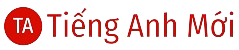Cách Sử Dụng MDX
Trong bài viết này, chúng ta sẽ khám phá MDX – một định dạng đánh dấu (markup) mạnh mẽ kết hợp cú pháp của Markdown và khả năng tương tác của JSX. Bài viết cung cấp 20 ví dụ sử dụng chính xác về cú pháp và có nghĩa, cùng hướng dẫn chi tiết về ý nghĩa, cách dùng, bảng biến đổi cú pháp, và các lưu ý quan trọng.
Phần 1: Hướng dẫn sử dụng MDX và các lưu ý
1. Ý nghĩa cơ bản của MDX
MDX là một định dạng cho phép bạn:
- Kết hợp Markdown và JSX: Viết nội dung bằng Markdown quen thuộc và nhúng các thành phần React.
Các khái niệm liên quan: Markdown (ngôn ngữ đánh dấu), JSX (phần mở rộng cú pháp của JavaScript), React (thư viện JavaScript).
Ví dụ:
- Markdown: # Tiêu đề MDX
- JSX: <Button>Nhấn vào đây</Button>
- MDX: # Tiêu đề MDX <Button>Nhấn vào đây</Button>
2. Cách sử dụng MDX
a. Là Markdown
- Tiêu đề: # Tiêu đề 1, ## Tiêu đề 2, …
Ví dụ: # Chào mừng đến với MDX - Đoạn văn: Viết văn bản như bình thường.
Ví dụ: Đây là một đoạn văn MDX. - Danh sách:
– Mục 1
– Mục 2
Ví dụ: – Ưu điểm 1
– Ưu điểm 2
b. Là JSX
- Nhúng thành phần React: <ComponentName prop=”value” />
Ví dụ: <MyComponent title=”Tiêu đề” />
c. Kết hợp Markdown và JSX
- Markdown xung quanh JSX: Viết Markdown, sau đó nhúng thành phần JSX.
Ví dụ: Đây là một đoạn văn với <Highlight>điểm nhấn</Highlight>.
d. Biến thể và cách dùng trong câu
| Loại | Cú pháp | Mô tả | Ví dụ |
|---|---|---|---|
| Markdown | # Tiêu đề | Tạo tiêu đề cấp 1 | # Giới thiệu về MDX |
| JSX | <Button>Click me</Button> | Hiển thị một nút React | <Button>Nhấn vào đây</Button> |
| MDX | # Tiêu đề <Component /> | Kết hợp Markdown và JSX | # Chào mừng <UserGreeting name=”Alice” /> |
Chú ý: Cần có môi trường hỗ trợ MDX (ví dụ: Next.js, Gatsby) để hiển thị đúng cách.
3. Một số trường hợp sử dụng MDX
- Viết tài liệu: Kết hợp hướng dẫn sử dụng và các thành phần tương tác.
Ví dụ: Tài liệu API với các ví dụ có thể chạy trực tiếp. - Tạo blog: Nhúng các thành phần đồ thị, biểu đồ vào bài viết.
Ví dụ: Bài viết blog về tài chính với biểu đồ tương tác. - Xây dựng trang web tĩnh: Sử dụng MDX để tạo các trang web tĩnh với nội dung phong phú.
Ví dụ: Trang web giới thiệu sản phẩm với các thành phần tùy chỉnh.
4. Lưu ý khi sử dụng MDX
a. Ngữ cảnh phù hợp
- Tài liệu: Tạo tài liệu dễ đọc và tương tác.
Ví dụ: Hướng dẫn lập trình với ví dụ code có thể chạy. - Blog: Thêm yếu tố tương tác vào bài viết.
Ví dụ: Bài viết về khoa học dữ liệu với biểu đồ có thể tùy chỉnh. - Trang web: Tạo trang web động với nội dung tĩnh.
Ví dụ: Trang giới thiệu công ty với các thành phần tùy chỉnh.
b. Phân biệt với Markdown thuần túy
- MDX vs Markdown:
– MDX: Hỗ trợ JSX, tương tác.
– Markdown: Chỉ văn bản thuần túy.
Ví dụ: Markdown chỉ có thể tạo danh sách, MDX có thể nhúng thành phần danh sách tùy chỉnh.
c. Quan trọng: Cần môi trường hỗ trợ
- Không phải trình soạn thảo văn bản nào cũng hỗ trợ MDX. Cần các công cụ như Next.js, Gatsby, hoặc các plugin tương tự.
Ví dụ: VS Code cần plugin để hiển thị MDX.
5. Những lỗi cần tránh
- Quên import thành phần React:
– Sai: <MyComponent /> (nếu chưa import MyComponent)
– Đúng: import MyComponent from ‘./MyComponent’; <MyComponent /> - Sử dụng sai cú pháp JSX:
– Sai: <div class=”my-class”></div>
– Đúng: <div className=”my-class”></div> (className thay vì class) - Không có môi trường hỗ trợ MDX:
– Gây lỗi hoặc hiển thị sai nội dung.
6. Mẹo để ghi nhớ và sử dụng hiệu quả
- Bắt đầu từ Markdown: Viết nội dung bằng Markdown trước, sau đó thêm JSX khi cần.
- Chia nhỏ thành phần: Tạo các thành phần React nhỏ để dễ dàng nhúng vào MDX.
- Thực hành: Thử nghiệm với các ví dụ MDX để làm quen.
Phần 2: Ví dụ sử dụng MDX và các dạng liên quan
Ví dụ minh họa
- # Chào mừng đến với <MyWebsite/>
- Đây là một bài viết về <React/> và <MDX/>.
- <Button onClick={() => alert(‘Clicked!’)}>Nhấn vào đây!</Button>
- ## Danh sách các tính năng:
– <FeatureItem icon=”check”>Tính năng 1</FeatureItem>
– <FeatureItem icon=”cross”>Tính năng 2</FeatureItem> - <Image src=”/images/mdx-logo.png” alt=”MDX Logo” />
- <Alert type=”success”>Bạn đã đăng ký thành công!</Alert>
- <CodeBlock language=”javascript”>console.log(‘Hello, MDX!’);</CodeBlock>
- # So sánh <FrameworkA/> và <FrameworkB/>
- <Chart data={myData} />
- <Tweet id=”1234567890″ />
- <YoutubeVideo id=”abcdefghijk” />
- <Accordion title=”Câu hỏi thường gặp”>Câu trả lời…</Accordion>
- <PricingTable plans={plansData} />
- <ContactForm/>
- <Map location=”Hanoi” />
- # Hướng dẫn sử dụng <ComponentX/>
- <Gallery images={imagesData} />
- <Testimonial author=”John Doe”>Sản phẩm tuyệt vời!</Testimonial>
- <ProgressBar value={75} />
- <LoginForm onSubmit={handleSubmit} />